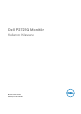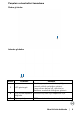Dell P2721Q Monitör Kullanıcı Kılavuzu Monitör modeli: P2721Q Düzenleyici model: P2721Qf
NOT: NOT, bilgisayarınızdan daha iyi yararlanmanız için yardımcı olan önemli bilgileri gösterir. DİKKAT: DİKKAT, talimatlar izlenmezse donanımla ilgili olası zararı veya veri kaybını gösterir. UYARI: UYARI olasılıkla mala gelebilecek zararı, kişisel yaralanmayı veya ölüm durumunu gösterir. Copyright © 2020 Dell Inc. veya bağlı kuruluşları. Her hakkı saklıdır. Dell, EMC ve diğer ticari markalar, Dell Inc. şirketinin veya bağlı kuruluşlarının ticari markalarıdır.
İçindekiler Monitörünüz hakkında........................................6 Paketin içindekiler..................................................... 6 Ürün özellikleri.......................................................... 8 Parçaları ve kontrolleri tanımlama................................ 9 Önden görünüm..................................................................... 9 Arkadan görünüm.................................................................. 10 Yandan görünüm.................................
Bakım kılavuzları....................................................... 24 Monitörünüzü temizleme....................................................... 24 Monitörü kurma................................................25 Altlığı takma............................................................. 25 Monitörünüzü bağlama.............................................. 28 HDMI kablosunu bağlama (isteğe bağlı).................................. 28 DisplayPort (DisplayPort - DisplayPort) kablosunu bağlama......
Sorun Giderme..................................................57 Kendi kendini sınama................................................. 57 Dahili tanı................................................................. 59 Yaygın Sorunlar......................................................... 60 Ürüne özgü sorunlar.................................................. 63 Evrensel Seri Veri Yolu'na (USB) özgü sorunlar............ 65 Ek....................................................................
Monitörünüz hakkında Paketin içindekiler Monitörünüz aşağıdaki tabloda gösterilen bileşenlerle gelir. Herhangi bir bileşen eksikse Dell teknik destekle iletişime geçin. Daha fazla bilgi için Dell'e Başvurun kısmına bakın. NOT: Bazı öğeler isteğe bağlı olabilir ve monitörünüzle gönderilmeyebilir. Bazı özellikler bazı ülkelerde kullanılamayabilir. NOT: Başka bir kaynaktan satın aldığınız bir altlığı takıyorsanız, altlıkla birlikte verilen kurulum talimatlarını izleyin.
Güç Kablosu (ülkeye göre değişir) DisplayPort kablosu (DisplayPort tan DisplayPort) *USB Type-C® - Tip-C Gen1 kablosu (1,8 m) USB Tip-C - Tip-A kablosu (1,8 m) • Hızlı Kurulum Kılavuzu • Güvenlik, Çevre ve Yasal Düzenleme Bilgileri • Velcro Kayışı NOT: * USB Type-C® ve USB-C®, USB Implementers Forum'un tescilli ticari markalarıdır.
Ürün özellikleri Dell P2721Q monitörde etkin bir matris, İnce Film Transistör (TFT), Likit Kristal Ekran (LCD) ve LED arka ışık bulunur. Ekran özellikleri şunları içerir: • 68,47 cm (27,0 inç) görüntülenebilir alan (Diyagonal olarak ölçülmüştür). 3840 x 2160 (16:9) çözünürlük, artı düşük çözünürlükler için tam ekran desteği. • Oturma veya ayakta durma konumundan izlemeyi sağlayan geniş görüntüleme açısı. • % 99 sRGB renk gamı. • Tip-C, DisplayPort ve HDMI ile dijital bağlantı.
Parçaları ve kontrolleri tanımlama Önden görünüm Arkadan görünüm 23 Etiket Açıklama 1 LED göstergeli 2 Güç Açma/Kapama düğmesi 3 Oyun çubuğu Kullanım Sabit beyaz ışık, monitörün açıldığını ve normal şekilde çalıştığını gösterir. Yanıp sönen beyaz ışık, monitörün Bekleme modunda olduğunu gösterir. Monitörü açmak veya kapatmak için. OSD menüsünü kontrol etmek için kullanın.
Arkadan görünüm 1 2 3 4 5 Monitör standı ile arkadan görünüm Etiket Açıklama Kullanım VESA montaj delikleri (100 mm x 100 mm - takılı VESA Plakasının arkasında) VESA uyumlu duvara montaj kiti içeren duvara montaj monitör (100 mm x 100 mm). Yasal Bildirim Etiketi Yasalara uyum onaylarını listeler. Stand serbest bırakma düğmesi Ayaklığı monitörden serbest bırakır.
Alttan görünüm 1 2 3 4 5 6 7 8 Monitör standı olmadan alttan görünüm Etiket Açıklama Kullanım 1 Güvenlik kilidi yuvası Monitörü güvenlik kilidiyle sabitler (güvenlik kilidi dahil değildir). 2 Güç konnektörü Güç kablosunu bağlayın (monitörünüzle birlikte verilir). 3 Stand kilidi M3 x 6 mm vida kullanarak standı monitöre kilitlemek içindir (vida birlikte verilmez). 4 HDMI bağlantı noktası Bilgisayarınızı HDMI 2.
Monitör özellikleri Model Ekran türü Panel teknolojisi En boy oranı İzlenebilir görüntü Diyagonal Genişlik (aktif alan) Yükseklik (aktif alan) Toplam alan P2721Q UHD TFT LCD In Düzlem Değiştirme Teknolojisi 16:9 684,66 mm (26,96 inç) 596,74 mm (23,49 inç) 335,66 mm (13,21 inç) 200301,75 mm² (310,30 inç²) Piksel aralığı 0,1554 mm x 0,1554 mm İnç başına piksel (PPI) 163 Görüntüleme açısı 178° (dikey) (tipik) 178° (yatay) (tipik) Parlaklık çıkışı 350 cd/m² (tipik) Kontrast oranı 1.
Kenarlık genişliği (monitörün kenarı ile etkin alan arası) Ayarlanabilirlik Yüksekliği ayarlanabilir altlık Eğimi Dönüş Ekseni Dell Ekran Yöneticisi uyumluluğu Güvenlik 7,4 mm (Üst) 7,4 mm (Sol/Sağ) 17,7 mm (Alt) 150 mm -5° ila 21° -45° ila 45° -90° ila 90° Kolay Düzenleme ve diğer önemli özellikler Güvenlik kilidi yuvası (kablo kilidi ayrı satılır) Çözünürlük özellikleri Model Yatay tarama aralığı Dikey tarama aralığı Maksimum önceden ayar çözünürlüğü P2721Q 15 kHz ila 135 kHz (otomatik) 24 Hz ila 86 Hz
Önceden ayarlı görüntüleme modları Ekran modu VESA, 720 x 400 VESA, 640 x 480 VESA, 640 x 480 VESA, 800 x 600 VESA, 800 x 600 VESA, 1024 x 768 VESA, 1024 x 768 VESA, 1152 x 864 VESA, 1280 x 1024 VESA, 1280 x 1024 VESA, 1600 x 900 VESA, 1920 x 1080 VESA, 2048 x 1280 VESA, 2560 x 1440 VESA, 3840 x 2160 VESA, 3840 x 2160 VESA, 3840 x 2160 Yatay fre- Dikey fre- Piksel saa- Senkronizaskans (kHz) kans (Hz) ti (MHz) yon polaritesi (Yatay/Dikey) 31,5 70,1 28,3 -/+ 31,5 59,9 25,2 -/37,5 75 31,5 -/37,9 60,3 40 +/+
Elektrik özellikleri Model Video giriş sinyalleri AC giriş voltajı/ frekans/akım Boşalma akımı güç tüketimi P2721Q • Her diferansiyal hattı için USB Tip-C/DisplayPort, 600 mV, diferansiyal çifti için 100 Ω giriş empedansı • HDMI 2.0, her diferansiyel hattı için 600 mV, her diferansiyal çifti için 100 Ω giriş empedansı • Her diferansiyal hattı için 600 mV DisplayPort 1.2, her diferansiyal çifti için 100 Ω giriş empedansı 100 VAC - 240 VAC / 50 Hz veya 60 Hz ± 3 Hz / 2,5 A • 120 V: 0 °C'de 30 A (Maks.
Fiziki özellikler Model Sinyal kablosu türü P2721Q • DP - DP 1,8 m kablo • USB Tip-C (C - C) 1,8 m kablo • USB Tip-C (C - A) 1,8 m kablo NOT: Dell monitörler, monitörünüzle birlikte verilen video kablolarıyla en iyi şekilde çalışacak şekilde tasarlanmıştır. Dell'in piyasadaki farklı kablo tedarikçileri, bu kabloları üretmek için kullanılan malzeme, konnektör ve işlem üzerinde kontrolü olmadığından Dell, Dell monitörünüzle birlikte verilmeyen kablolarda video performansını garanti etmez.
Ortam özellikleri Model P2721Q Uyumlu standartlar • ENERGY STAR sertifikalı monitör • Geçerli olduğu yerlerde EPEAT tescillidir. EPEAT kaydı ülkeye göre değişiklik gösterir. Ülkeye göre kayıt durumu için www.epeat.net adresine bakın • RoHS uyumlu • TCO sertifikalı ekranlar • BFR/PVC içermeyen monitör (harici kabloları hariç) • NFPA 99 kaçak akım gereksinimlerini karşılar.
Pin atamaları Ekran Bağlantı Noktası konektörü Pin sayısı 1 2 3 4 5 6 7 8 9 10 11 12 13 14 15 16 17 18 19 20 Takılan 20 pinli taraf sinyal kablosu ML3 (n) GND ML3 (p) ML2 (n) GND ML2 (p) ML1 (n) GND ML1 (p) ML0 (n) GND ML0 (p) GND GND AUX (p) GND AUX (n) Çalışırken Takmayı Algılama Re-PWR +3.
HDMI konektörü Pin numarası 1 2 3 4 5 6 7 8 9 10 11 12 13 14 15 16 17 18 19 Takılan 19 pinli taraf sinyal kablosu TMDS VERİ 2+ TMDS VERİ 2 KORUMASI TMDS VERİ 2TMDS VERİ 1+ TMDS VERİ 1 KORUMASI TMDS VERİ 1TMDS VERİ 0+ TMDS VERİ 0 KORUMASI TMDS VERİ 0TMDS SAATİ+ TMDS SAAT KALKANI TMDS SAATİCEC Ayrılmıştır (N.C.
USB Tip-C bağlantı noktası Pin Sinyal Pin Sinyal A1 A2 A3 A4 A5 A6 A7 A8 A9 A10 A11 A12 GND SSTXp1 SSTXn1 VBUS CC1 Dp1 Dn1 SBU1 VBUS SSRXn2 SSRXp2 GND B12 B11 B10 B9 B8 B7 B6 B5 B4 B3 B2 B1 GND SSTXp1 SSTXn1 VBUS SSU2 Dn1 Dp1 CC2 VBUS SSRXn2 SSRXp2 GND 20 │ Monitörünüz hakkında
Tak ve çalıştır özelliği Monitörü herhangi bir Tak ve Çalıştır uyumlu sisteme takabilirsiniz. Monitör otomatik olarak Ekran Veri Kanalı (DDC) protokollerini kullanarak Genişletilmiş Görüntü Tanımlama Verileri (EDID) ile bilgisayar sistemi sağlar, böylece sistem kendisini yapılandırabilir ve monitör ayarlarını optimize edebilir. Çoğu monitör yüklemeleri otomatiktir; isterseniz farklı ayarları seçebilirsiniz. Monitör ayarlarını değiştirme hakkında daha fazla bilgi için, bkz. Monitörü çalıştırma.
USB 3.
USB 2.0 aşağı akış bağlantı noktası Pin numarası konnektörün 4 pinli tarafı 1 2 3 4 VCC DMD DPD GND NOT: USB 3.2 Gen1 (5Gbps) işlevselliği için USB 3.2 Gen1 (5Gbps) uyumlu bir bilgisayar gerekir. NOT: Monitörün USB bağlantı noktaları yalnızca monitör açıkken veya güç tasarrufu modundayken çalışır. Güç tasarrufu modunda, USB kablosu (Tip-C - Tip-C) takılıysa, USB bağlantı noktaları normal şekilde çalışabilir.
Bakım kılavuzları Monitörünüzü temizleme DİKKAT: Monitörü temizlemeden önce Güvenlik talimatlarını okuyun ve izleyin. UYARI: Monitörü temizlemeden önce, monitörün güç kablosunun fişini elektrik prizinden çıkarın. En iyi yöntemler için, monitörünüzü paketten çıkarırken, temizlerken veya taşırken aşağıdaki listedeki talimatları izleyin: • Antistatik ekranı temizlerken, su ile yumuşak, temiz bir bezi nemlendirin.
Monitörü kurma Altlığı takma NOT: Altlık fabrikada takılmadan sevk edilir. NOT: Aşağıdaki talimatlar yalnızca monitörünüzle birlikte verilen ayaklığı takmak için geçerlidir. Başka bir kaynaktan satın aldığınız bir altlığı takıyorsanız, altlıkla birlikte verilen kurulum talimatlarını izleyin. Monitör standını takmak için: 1. A yaklığı sabitleyen üst yastıktan çıkarmak için karton kapaklardaki talimatları izleyin. 2. Altlık yükselticisini ve altlık tabanını ambalaj yastığından çıkarın. 3.
6. Ayaklığın montajı için VESA alanını ortaya çıkarmak üzere PE torbasını gösterildiği gibi kaldırın. 7. Altlık düzeneğini monitöre takın a. Altlığın üst tarafındaki iki tırnağı monitörün arkasındaki yuvaya yerleştirin. b. Altlığı yerine oturuncaya kadar bastırın.
8. Monitörü dik olarak yerleştirin. NOT: Kaymasını veya düşmesini önlemek için monitörü dikkatlice kaldırın. 9. PE torbasını monitörden çıkarın.
Monitörünüzü bağlama UYARI: Bu bölümdeki yordamlara başlamadan önce, Güvenlik Talimatları'nı izleyin. NOT: Dell monitörler, Dell tarafından sağlanan inbox kablolarla en iyi şekilde çalışacak şekilde tasarlanmıştır. Dell, Dell üretimi olmayan kablolar kullanıldığında video kalitesini ve performansını garanti etmez. NOT: Kabloları bağlamadan önce kablo yönetim yuvasından geçirin. NOT: Kabloların tamamını aynı anda bilgisayara bağlamayın. NOT: Grafikler yalnızca gösterme amaçlı kullanılmıştır.
DisplayPort (DisplayPort - DisplayPort) kablosunu bağlama DP DP USB Tip-C kabloyu (C-C arası) bağlama Monitörünüzdeki USB Tip-C bağlantı noktası: • Alternatif olarak, USB Tip-C veya DisplayPort 1.2 olarak kullanılabilir. • 65 W'a kadar profillerle USB Güç Dağıtımını (PD) destekler.
USB Tip-C kabloyu (C-A arası) bağlama USB Type-C USB Kablolarınızı düzenleme Gerekli tüm kabloları monitörünüze ve bilgisayarınıza bağladıktan sonra, (Bkz. kablo eki için Monitörünüzü bağlama) yukarıda gösterildiği şekilde tüm kabloları düzenleyin.
Monitör altlığını çıkarma NOT: Ayaklığı çıkarırken LCD ekranında çizikleri önlemek için, monitörün yumuşak, temiz bir yüzeye yerleştirildiğinden emin olun. NOT: Aşağıdaki talimatlar yalnızca monitörünüzle birlikte verilen ayaklığı takmak için geçerlidir. Başka bir kaynaktan satın aldığınız bir altlığı takıyorsanız, altlıkla birlikte verilen kurulum talimatlarını izleyin. Standı çıkarmak için: 1. Monitörü yumuşak bir bez veya yastık üzerine yerleştirin. 2. Stand serbest bırakma düğmesini basılı tutun. 3.
VESA duvar montajı (isteğe bağlı) (Vida boyutu: M4 x 10 mm). VESA-uyumlu duvara montaj kitiyle gelen talimatlara bakın. 1. Monitör panelini sabit düz bir masa üzerine yumuşak bir bez veya yastık üzerine yerleştirin. 2. Altlığı çıkarın. (Bkz. Monitör altlığını çıkarma) lastik kapağı sabitleyen dört vidayı çıkarmak için Phillips çapraz başlı bir tornavida 3. P kullanın. 4. Montaj bağlantısını duvara montaj kitinden monitöre takın. onitörü duvara monte edin.
Monitörünüzü çalıştırma Monitörü açma Monitörü açmak için Güç düğmesine basın. Arka panel kontrollerini kullanma Ayarları yapmak için monitörün arkasındaki Oyun çubuğunu kullanın.
Kısayol Tuşu 1 Kısayol Tuşu 2 Kısayol Tuşu 3 Aşağıdaki tabloda Oyun Çubuğu açıklanmaktadır: Oyun çubuğu 1 Açıklama Monitörünüze bağlı olabilecek video sinyalleri listesinden seçim yapmak için bu düğmeyi kullanın. Kısayol tuşu/Giriş Kaynağı Önayar renk modlarının bir listesini seçmek için bu düğmeyi kullanın. 2 Kısayol tuşu/Önayar Modları Parlaklık ve Kontrast menüsüne doğrudan erişim için kullanın. 3 Kısayol tuşu/ Parlaklık/Kontrast Ekran menüsünü (OSD) açmak için MENÜ düğmesini kullanın. Bkz.
Arka panel düğmesi Görüntü ayarlarını yapmak için monitörün önündeki düğmeleri kullanın. Oyun çubuğu Yukarı Açıklama Yukarı düğmesini OSD menüsündeki öğeleri ayarlamak (aralıkları artırmak) için kullanın. Aşağı Aşağı düğmesini OSD menüsündeki öğeleri ayarlamak (aralıkları azaltmak) için kullanın. 1 2 Sol Menü listesindeki tüm ilk seviyeler için Sol ok OSD menüsünden çıkar/kapatır. Sağ Menü listesindeki ilk seviye hariç tüm diğer seviyeler için, Sağ ok bir sonraki seviyeye geçer.
Ekran Menüsünü (OSD) Kullanma Menü sistemine erişme NOT: Ayarları değiştirirseniz ve sonra başka bir öğeye ilerlerseniz veya OSD menüsünden çıkarsanız, monitör otomatik olarak değişiklikleri kaydeder. Ayarları değiştirirseniz ve sonra OSD menüsünün kaybolmasını beklerseniz de değişiklikler kaydedilir. 1. OSD açmak ve ana menüyü görüntülemek için simgesine basın. Dell 27 Monitor Brightness/Contrast Input Source Color Display Menu Personalize Others 75% 75% Exit 2.
Simge Menü ve Alt Menüler Brightness/ Contrast (Parlaklık/ Kontrast) Açıklama Bu menüyü Parlaklık/Kontrast ayarlamasını etkinleştirmek için kullanın. Dell 27 Monitor Brightness/Contrast Input Source Color Display Menu Personalize Others 75% 75% Exit Parlaklık Parlaklık ayarlamaları arka ışığın parlaklığını ayarlar. Parlaklığı artırmak için düğmesine basın ve parlaklığı azaltmak için düğmesine basın (min 0 / maks 100).
Simge Menü ve Alt Menüler Input Source (Giriş Kaynağı) Açıklama Monitörünüze bağlanabilen farklı video sinyalleri arasında seçim yapmak için Giriş Kaynağı menüsünü kullanın. Dell 27 Monitor Brightness/Contrast USB-C Input Source DP Color HDMI Display Auto Select Menu Auto Select for USB-C Personalize Rename Inputs Others Reset Input Source 65W On USB-C 65W Exit *USB-C® W 65 USB-C konnektörünü kullanırken USB-C girişini seçin. Seçiminizi onaylamak için düğmesine basın.
Simge Menü ve Alt Menüler Color (Renk) Açıklama Renk ayar modunu ayarlamak için Renk menüsünü kullanın. Dell 27 Monitor Brightness/Contrast Preset Modes Standard Input Source Input Color Format RGB Color Reset Color Display Menu Personalize Others Exit Preset Modes (Önceden Ayarlı Modlar) Önayar renk modlarının bir listesini seçmenizi sağlar.
Simge Menü ve Alt Menüler Açıklama Preset Modes Monitörün uzun süre kullanılmasından kaynaklı göz yorgunluğu (Önceden ve boyun/kol/sırt/omuz ağrısı riskini azaltmak için şunları Ayarlı Modlar) yapmanızı öneririz: 1. Ekranın mesafesini gözlerinizden 50 - 70 cm(20 - 28 inç) arasında ayarlayın. 2. M onitörü uzun süre kullandıktan sonra gözlerinizi nemlendirmek veya gözlerinizi ıslatmak için sık sık göz kırpın. 3. Her iki saatte bir 20 dakika düzenli ve sık aralar verin. 4.
Simge Menü ve Alt Menüler Açıklama Input Color Video giriş modunu ayarlamanızı sağlar: Format (Giriş • RGB: Monitörünüz USB-C, DisplayPort veya HDMI Rengi Biçimi) kablosuyla bir bilgisayara (veya medya oynatıcıya) bağlıysa bu seçeneği seçin. • YPbPr: DVD çalarınız yalnızca YPbPr çıkışını destekliyorsa bu seçeneği seçin. düğmesine basın.
Simge Menü ve Alt Menüler Display (Ekran) Açıklama Görüntüyü ayarlamak için Ekran menüsünü kullanın. Dell 27 Monitor Brightness/Contrast Aspect Ratio Wide 16 : 9 Input Source Sharpness 50 Color Response Time Normal Display Reset Display Menu Personalize Others Exit Aspect Ratio (En Boy Oranı) Görüntü oranını Geniş 16:9, 4:3 veya 5:4 olarak ayarlar. Sharpness (Keskinlik) Bu özellik görüntüyü daha keskin veya yumuşak yapabilir.
Simge Menü ve Alt Menüler Açıklama Menu (Menü) OSD dilleri, menünün ekranda kalma süresi vb. gibi OSD ayarlarını ayarlamak için bu seçeneği seçin. Dell 27 Monitor Brightness/Contrast Language Input Source Rotation English Color Transparency 20 Display Timer 20 s Menu Lock Disable Personalize Reset Menu Others Exit Language (Dil) OSD ekranını sekiz dilden birine ayarlar (İngilizce, İspanyolca, Fransızca, Almanca, Brezilya Portekizcesi, Rusça, Basitleştirilmiş Çince ve Japonca).
Simge Menü ve Alt Menüler Lock (Kilit) Açıklama Monitördeki kontrol düğmeleri kilitliyken, kişilerin denetimlere erişmesini önleyebilirsiniz. Ayrıca, birden çok monitörde yan yana kurulumun yanlışlıkla etkinleştirilmesini önler.
Simge Menü ve Alt Menüler Personalize (Kişiselleştir) Açıklama Bu seçeneğin belirlenmesi, üç kısayol tuşu ve güç LED göstergesi işlevini ayarlamanızı sağlar.
Simge Menü ve Alt Menüler Others (Diğerleri) Açıklama DDC/CI, LCD’yi Kullanılabilir Hale Getirme vb. gibi OSD ayarlarını yapmak için bu seçeneği seçin. Dell 27 Monitor Brightness/Contrast Display Info Input Source DDC/CI Color LCD Conditioning On Display Firmware 13F103 Menu Service Tag FA00238 Personalize Reset Others Others Factory Reset ENERGY STAR® Exit Display Info Monitörün geçerli ayarlarını görüntüler.
Simge Menü ve Alt Menüler LCD Conditioning (LCD'yi Kullanılabilir Hale Getirme) Açıklama Önemsiz görüntü artığı durumlarını azaltmaya yardımcı olur. Görüntü artığının derecesine bağlı olarak, programın çalışması biraz zaman alabilir. Bu özelliği Açık’ı seçerek etkinleştirebilirsiniz.
OSD uyarı mesajı Monitör belirli bir çözünürlük modunu desteklemediğinde aşağıdaki mesajı görürsünüz: The current input timing is not supported by the monitor display. Please change your input timing to 3840x2160, 60Hz or any other monitor listed timing as per the monitor specifications. Yani, bilgisayardan alınan sinyali monitör senkronize edemez. Bu monitörün yatay ve dikey frekans aralıkları için bkz. Monitör özellikleri. Önerilen mod 3840 x 2160'dir.
Monitör güç tasarrufu moduna girdiğinde, aşağıdaki mesaj görünür: Going into Standby mode... OSD'ye erişim kazanmak için bilgisayarı etkinleştirin ve monitörü uyandırın. NOT: Mesaj, bağlı giriş sinyaline göre biraz farklı olabilir. OSD, yalnızca normal çalıştırma modunda çalışır. Aktif kapalı modu sırasında güç düğmesi dışında bir düğmeye basarsanız, seçili girişe göre aşağıdaki mesajlar görünür: Bilgisayarı ve monitörü etkinleştirin ve OSD'ye erişim kazanın. No USB-C signal from your device.
Kullanıcı, Parlaklık seviyesini varsayılan seviyeden daha yükseğe ayarladığında, aşağıdaki Güç Uyarı Mesajı kutusu ilk kez Parlaklık işlevlerine uygulanacaktır. Adjusting to this value will increase power consumption above the default level. Do you want to continue? Yes No DP alternatif modunu destekleyen kablo monitöre bağlandığında, aşağıdaki durumlarda bir mesaj görüntülenir: • USB-C için Otomatik Seçim, Çoklu Giriş İstemi olarak ayarlandığında. • USB-C kablosu monitöre bağlandığında.
Varsayılan ayarlara sıfırlamak için 'Evet'i seçtiğinizde, aşağıdaki mesaj görüntülenir: Dell 27 Monitor Select ‘Yes’ to enable the following function(s): · Always on USB-C Charging · Other USB Charging Yes No Daha fazla bilgi için bkz. Sorun Giderme.
Maksimum çözünürlüğü ayarlama Monitörün maksimum çözünürlüğünü ayarlamak için: Windows® 7, Windows® 8 ve Windows® 8.1’de: 1. Yalnızca Windows® 8 ve Windows®8.1 için, klasik masaüstüne geçmek üzere Masaüstü kutucuğunu seçin. 2. Masaüstünde sağ tıklatın ve Ekran Çözünürlüğü'nü tıklatın. 3. Ekran Çözünürlüğü açılır listesini tıklatın ve 3840 x 2160 öğesini seçin. 4. Tamam'ı tıklatın. Windows® 10'da: 1. Masaüstüne sağ tıklayın ve Görüntü ayarları'na tıklayın. 2. Gelişmiş ekran ayarları'na tıklayın. 3.
Eğim, döndürme ve dikey uzantıyı kullanma NOT: Aşağıdaki talimatlar yalnızca monitörünüzle birlikte verilen ayaklığı takmak için geçerlidir. Başka bir kaynaktan satın aldığınız bir altlığı takıyorsanız, altlıkla birlikte verilen kurulum talimatlarını izleyin. Eğim, döndürme Altlık monitöre takıldığında, en rahat görüntüleme açısı için monitörü eğebilirsiniz ve döndürebilirsiniz. NOT: Altlık fabrikada takılmadan sevk edilir. Dikey uzantı NOT: Stand dikey olarak 150 mm'ye kadar uzatılır.
Monitörü döndürme Monitörü döndürmeden önce, monitörün alt kenarının vurmasını engellemek için monitörünüzü dikey olarak tam olarak uzatmanız (Dikey Uzantı) ve tam olarak yukarı eğmeniz (Eğim) gerekir.
Saat yönünün tersine döndür NOT: Dell bilgisayarınızla Ekran Döndürme işlevini kullanmak için (Yatay ile Dikey görünüm karşılaştırması), monitörde bulunan güncellenmiş bir grafik sürücüsü gerekir. Grafik sürücüsünü indirmek için, www.dell.com/ supportadresine gidin ve en son sürücü güncellemeleri için Video Sürücüleri İndirme bölümüne bakın. NOT: Portre Görünüm Modu'ndayken, grafik yoğunluklu uygulamalarda (3D Oyun vb.) performans düşüşü yaşayabilirsiniz.
Sisteminizin dönüş ekran ayarlarını yapma Monitörünüzü döndürdükten sonra, sisteminizin Dönüş Ekran Ayarlarını yapmanız için aşağıdaki yordamı tamamlamanız gerekir. NOT: Dell marka olmayan bir bilgisayar kullanıyorsanız, ekranınızdaki 'içeriği' döndürmek hakkında bilgi için grafik sürücüsü web sitesine veya bilgisayarınızın üreticisinin web sitesine gitmeniz gerekir. Dönüş Ekran Ayarlarını yapmak için: 1. Masaüstünde sağ tıklatın ve Özellikler'i tıklatın. 2. Ayarlar sekmesini seçin ve Gelişmiş'i tıklatın.
Sorun Giderme UYARI: Bu bölümdeki yordamlara başlamadan önce, Güvenlik talimatları'nı izleyin. Kendi kendini sınama Monitörünüzün düzgün çalışıp çalışmadığını kontrol etmenizi sağlayan monitörünüz bir kendi kendine sınama özelliği sağlar. Monitörünüz ve bilgisayarınız düzgün olarak bağlıysa, ancak monitör ekranı siyah kalırsa, aşağıdaki adımları izleyerek monitör kendi kendine sınamasını çalıştırın: 1. Bilgisayarınızı ve monitörünüzü kapatın. 2. Video kablosunu bilgisayardan çıkarın. 3. Monitörü Açın.
4. V ideo kablosu devre dışı kalırsa veya zarar görürse bu kutu ayrıca normal sistem çalışması sırasında görünür. 5. M onitörünüzü Kapatın ve video kablosunu yeniden bağlayın; sonra hem bilgisayarınızı hem de monitörünüzü Açın. Önceki yordamı kullandıktan sonra monitör ekranınız boş kalırsa, monitörünüz düzgün çalıştığından video denetleyicisini ve bilgisayarı kontrol edin.
Dahili tanı Monitörünüzde ekranın anormalliklerini, monitörünüzde veya bilgisayarınızda ve video kartınızda karşılaştığınız sorunları belirlemenize yardımcı olan dahili bir tanı aracı bulunur. Dahili tanıyı çalıştırmak için: 1. Ekranın temiz olduğundan (ekran yüzeyinde hiç toz partikülü olmadığından) emin olun. saniye boyunca Yukarı veya Aşağı veya Sol veya Sağ yönünde basılı tutun ve 2. 4 açılır bir pencere bekleyin. 3.
Yaygın Sorunlar Aşağıdaki tabloda karşılaşabileceğiniz genel monitör sorunları ve olası çözümleri hakkında genel bilgiler bulunur. Genel Belirtiler Karşılaşacağınız sorun Olası Çözümler Görüntü yok/ Resim yok Güç LED'i kapalı • M onitöre bağlı video kablosunun ve bilgisayarın düzgün ve sıkıca bağlandığından emin olun. • Başka bir elektrikli alet kullanarak prizin düzgün çalıştığını doğrulayın. • Güç düğmesine tam basıldığından emin olun.
Genel Belirtiler Karşılaşacağınız sorun Olası Çözümler Takılı Pikseller LCD ekranda parlak • Gücü açıp kapatın. noktalar var • K alıcı olarak kapalı piksel, LCD teknolojisinde gerçekleşebilen doğal bir kusurdur. • Dell Monitör Kalitesi ve Piksel İlkesi hakkında daha fazla bilgi için, şu adresteki Dell destek sitesine bakın: www.dell.com/support/ monitors. Parlaklık Sorunları Resim çok karanlık • Monitörü fabrika ayarlarına sıfırlayın.
Genel Belirtiler Karşılaşacağınız sorun Olası Çözümler Statik görüntüden bir görüntü artığı uzun bir süre monitörde kaldı Statik görüntüden silik bir gölge ekranda görüntülenir • Ekranı, birkaç dakika ekran boşta kaldıktan sonra kapanacak şekilde ayarlayın. Bunlar, Windows Güç Seçenekleri veya Mac Enerji Tasarrufu ayarlarından ayarlanabilir. • Alternatif olarak, dinamik olarak değişen bir ekran koruyucusu kullanın.
Ürüne özgü sorunlar Genel Belirtiler Karşılaşacağınız sorun Olası Çözümler Ekran görüntüsü çok Görüntü ekranın • Ekran menüsü OSD’sindeki En Boy küçük ortasında, ancak Oranı ayarını kontrol edin. tüm görüntüleme • Monitörü fabrika ayarlarına sıfırlayın. alanını doldurmuyor Monitör arka OSD ekranda paneldeki Oyun görünmüyor çubuğu ayarlanamıyor onitörü kapatın, güç kablosunu çıkarın, • M geri takın ve sonra monitörü Açın. • OSD kilitli olabilir.
Genel Belirtiler Karşılaşacağınız sorun Olası Çözümler Bilgisayara, dizüstü Şarj yok bilgisayara vb. USB-C bağlantısı kullanılırken görüntü yok • C ihazın 5 V/9 V/15 V/20 V şarj profillerinden birini destekleyip destekleyemeyeceğini doğrulayın. • Dizüstü bilgisayarın 65 W'dan yüksek güç adaptörü gerektirdiğini doğrulayın. • Dizüstü Bilgisayar 65 W'dan fazla güç adaptörü gerektiriyorsa, USB-C bağlantısıyla şarj olmayabilir.
Evrensel Seri Veri Yolu'na (USB) özgü sorunlar Genel Belirtiler Karşılaşacağınız sorun USB arayüzü çalışmıyor USB çevre birimleri • Monitörünüzün AÇIK olup olmadığını çalışmıyor kontrol edin. • Yukarı akış kablosunu bilgisayarınıza yeniden bağlayın. • USB çevre birimlerini yeniden bağlayın (aşağı akış konektörü). • Monitörü Kapatıp ve yeniden Açın. • Bilgisayarı yeniden başlatın.
Ek UYARI: Güvenlik talimatları UYARI: Bu dokümantasyonda belirtilenler haricinde kontrollerin, ayarlamaların veya yordamların kullanımı şoka, elektrik hasarlarına ve/veya mekanik zararlara neden olabilir. Güvenlik talimatları hakkında bilgi için, bkz. Güvenlik, Çevre ve Mevzuat Bilgileri (SERI). FCC bildirimi (yalnızca ABD) ve diğer yasal düzenleme bilgileri FCC bildirimleri ve diğer yasal düzenleme bilgileri için, www.dell.